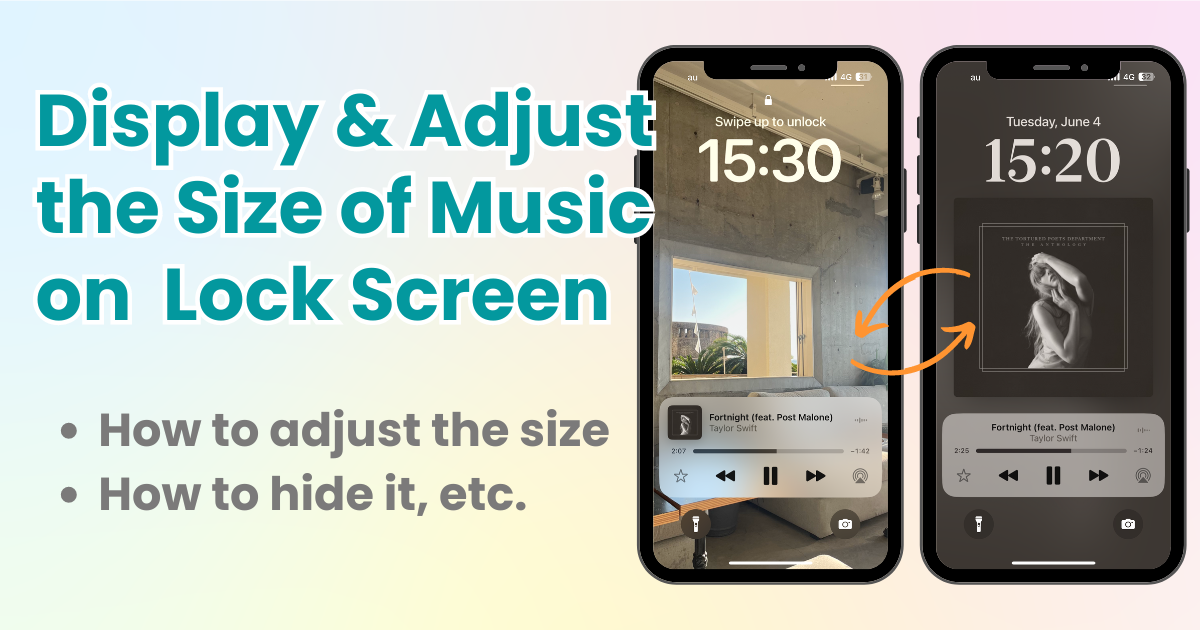

您需要一個專門的應用程序來自定義您的主屏幕!這是擁有所有裝扮材料的裝扮應用程序的最終版本!
您是否知道iPhone鎖定畫面上有一種模式可以顯示當前正在播放的歌曲的訊息,並且您可以對顯示進行各種控制?
這次我將講解如何在鎖定畫面上顯示音樂、如何將專輯封面圖片變小或變大、如何在停止時將其移除、如何在充電時顯示——鎖定螢幕上享受音樂!
若要在鎖定畫面上顯示音樂,請先將您的 iPhone 更新至最新作業系統(iOS 16 或更高版本)。
請注意,iOS 16 可以在iPhone 8 及更高版本上更新。因此,如果您擁有 iPhone 7 或更舊版本,請注意您無法更新。
以下是在鎖定畫面上顯示音樂的步驟。這次,我將以 Apple Music 為例,但其他應用程式也遵循類似的過程!
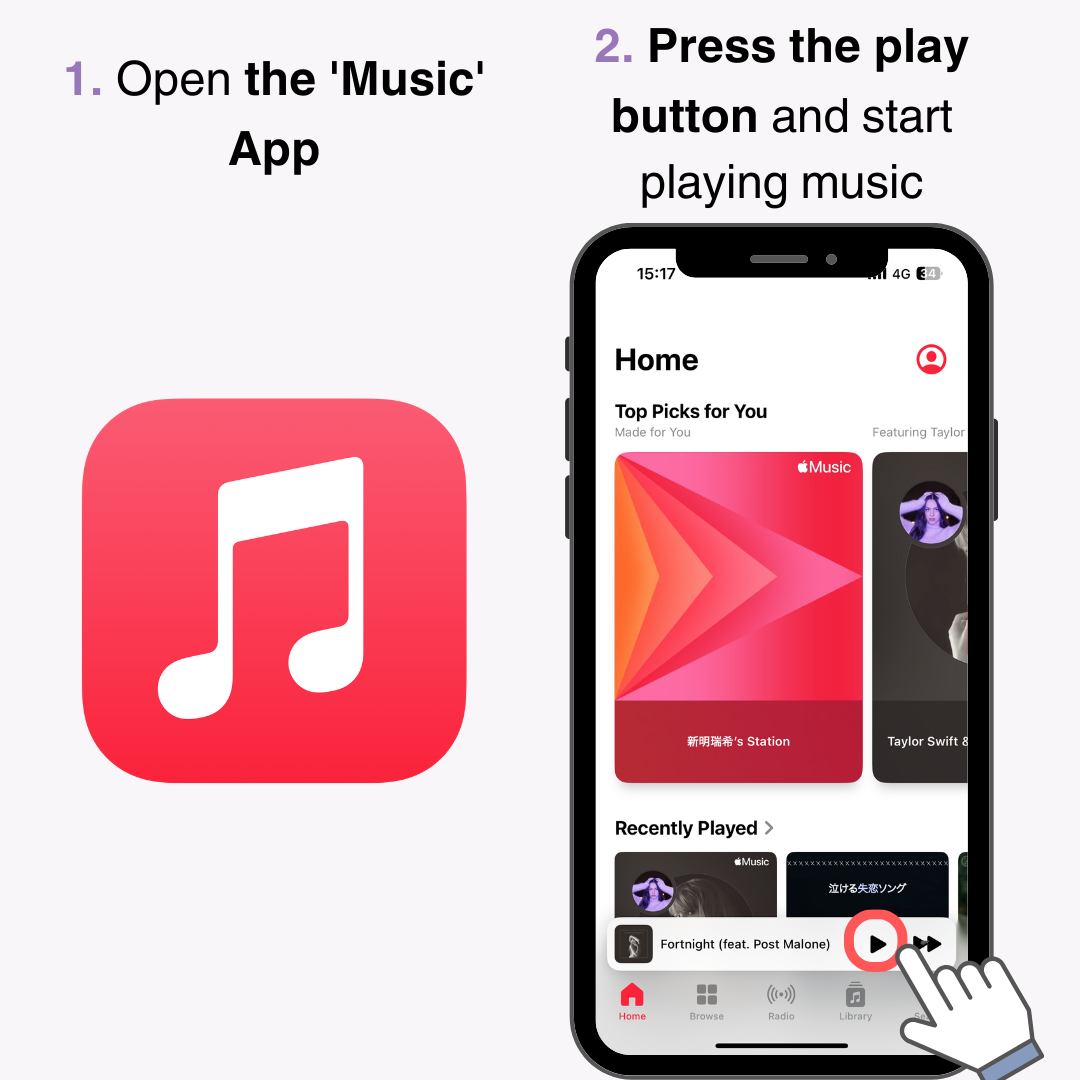
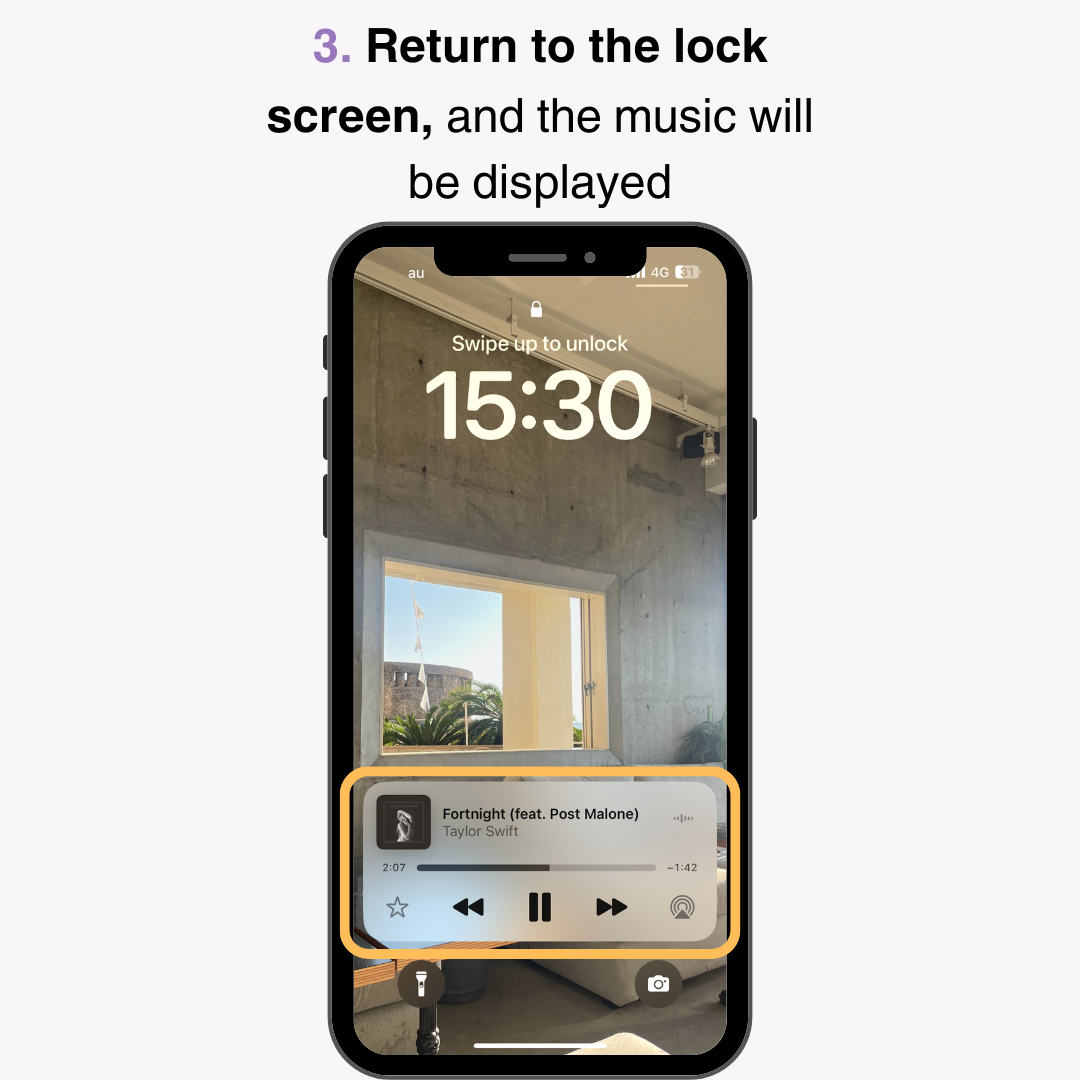
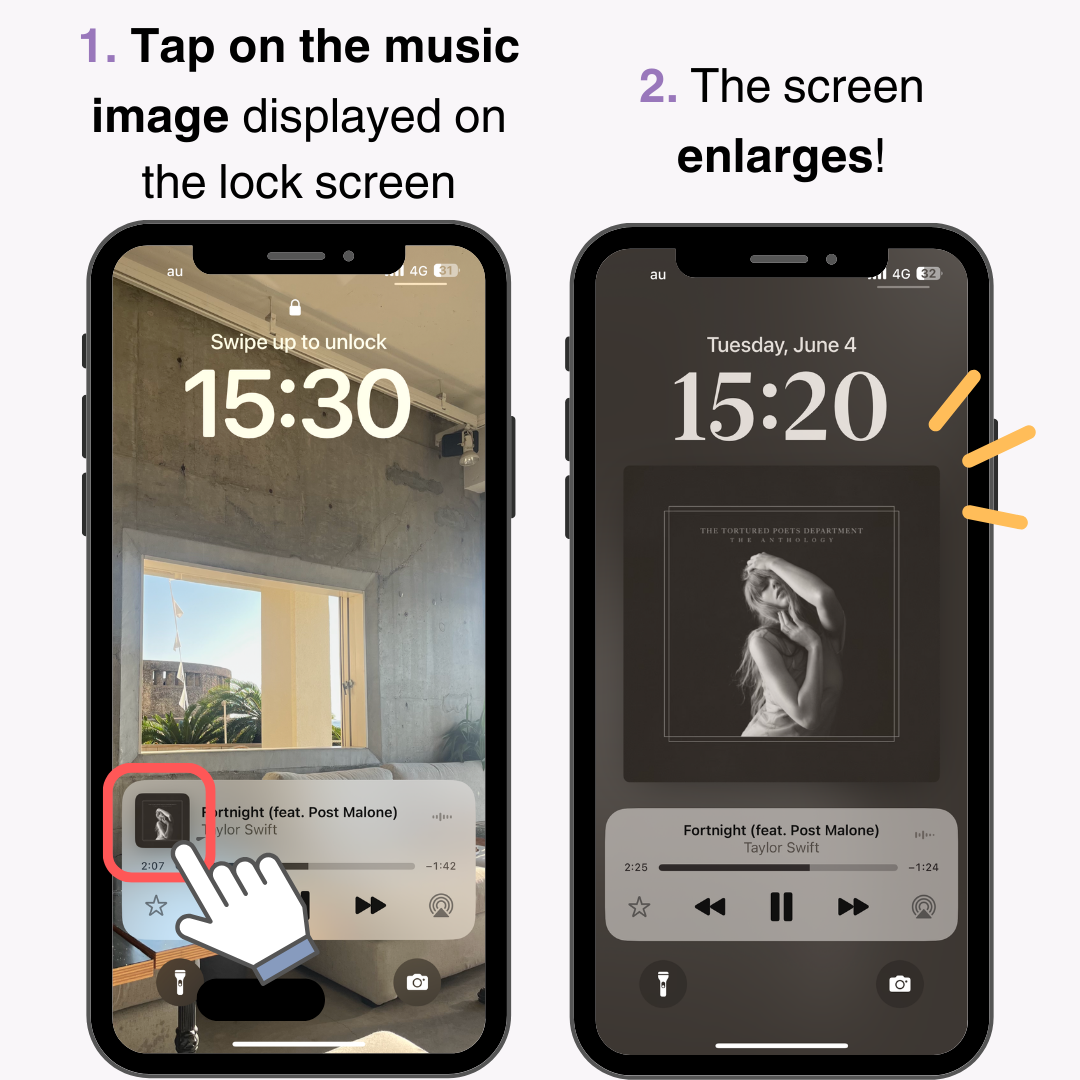
只需執行與放大它相反的操作即可!
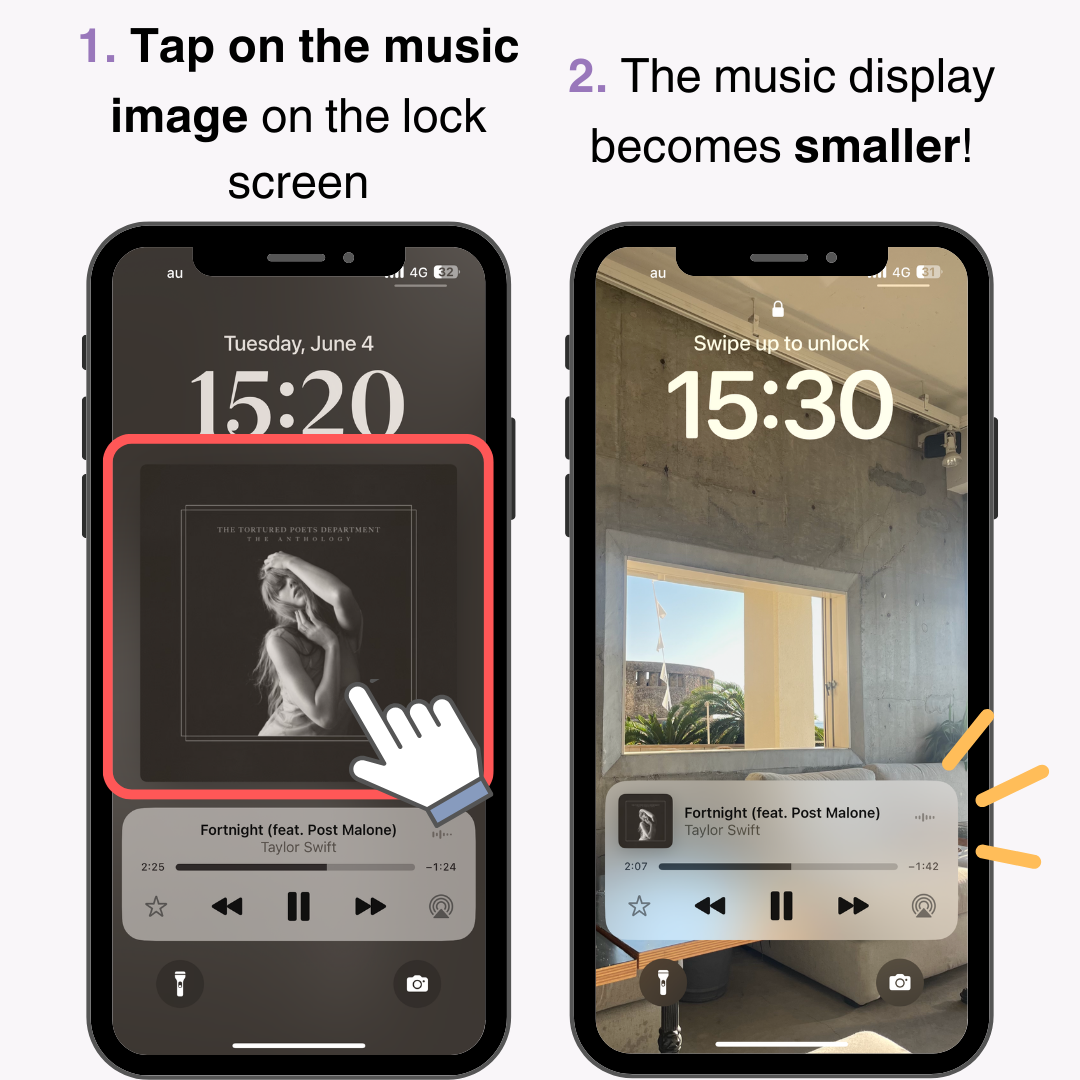
不幸的是,即使您停止播放音樂,藝術品也會繼續出現在鎖定螢幕上。
如果你想隱藏鎖定畫面上的音樂顯示,這裡有兩種方法:
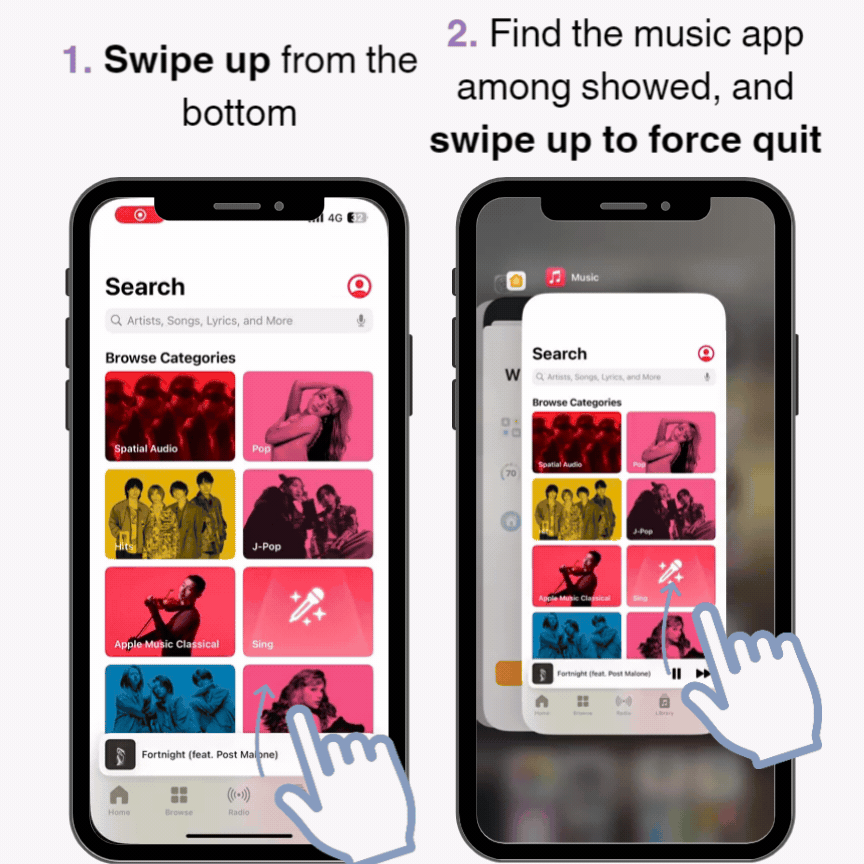
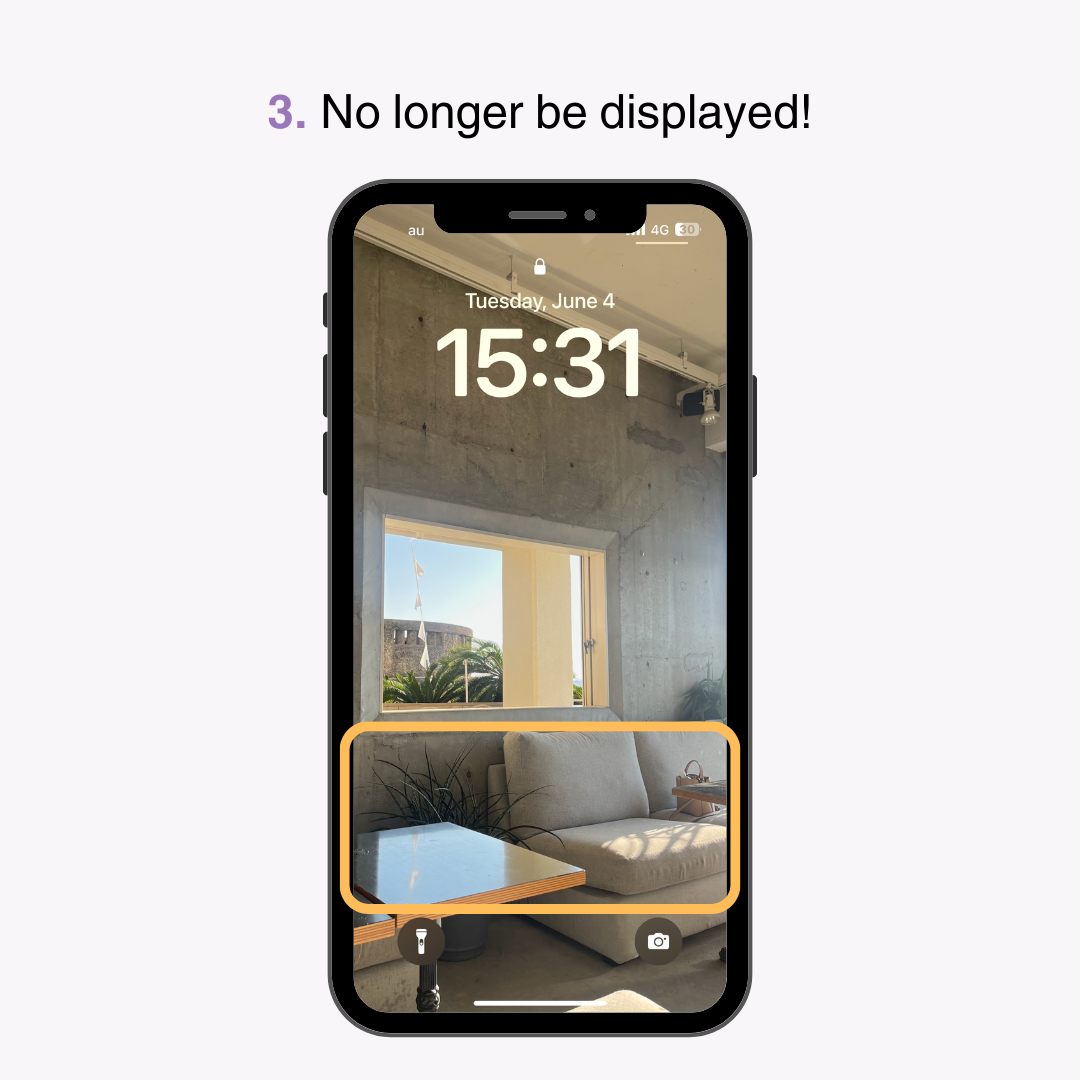
關閉並重新啟動 iPhone將移除顯示器!
本文詳細介紹如何在iPhone鎖定畫面上顯示音樂資訊。如果您更新至最新版本,您可以使用 Apple Music 或 Spotify 等應用程式輕鬆在鎖定畫面上顯示目前正在播放的歌曲資訊。
更改尺寸很容易,所以一定要檢查一下!
願您在 iPhone 上享受音樂的時間更加充實!
相關文章